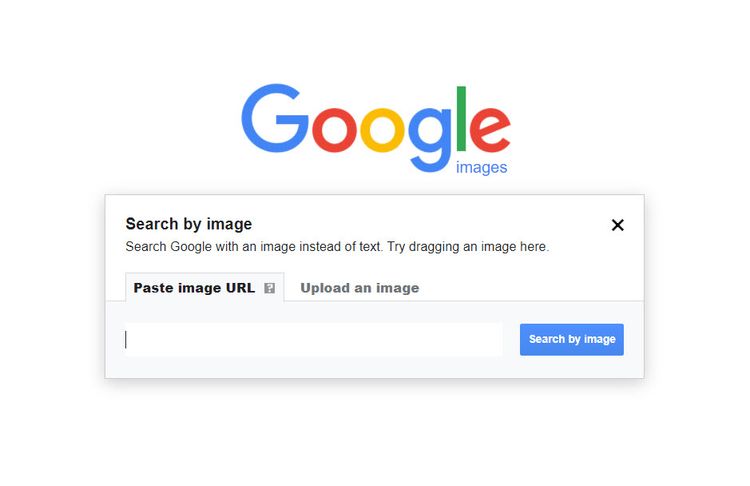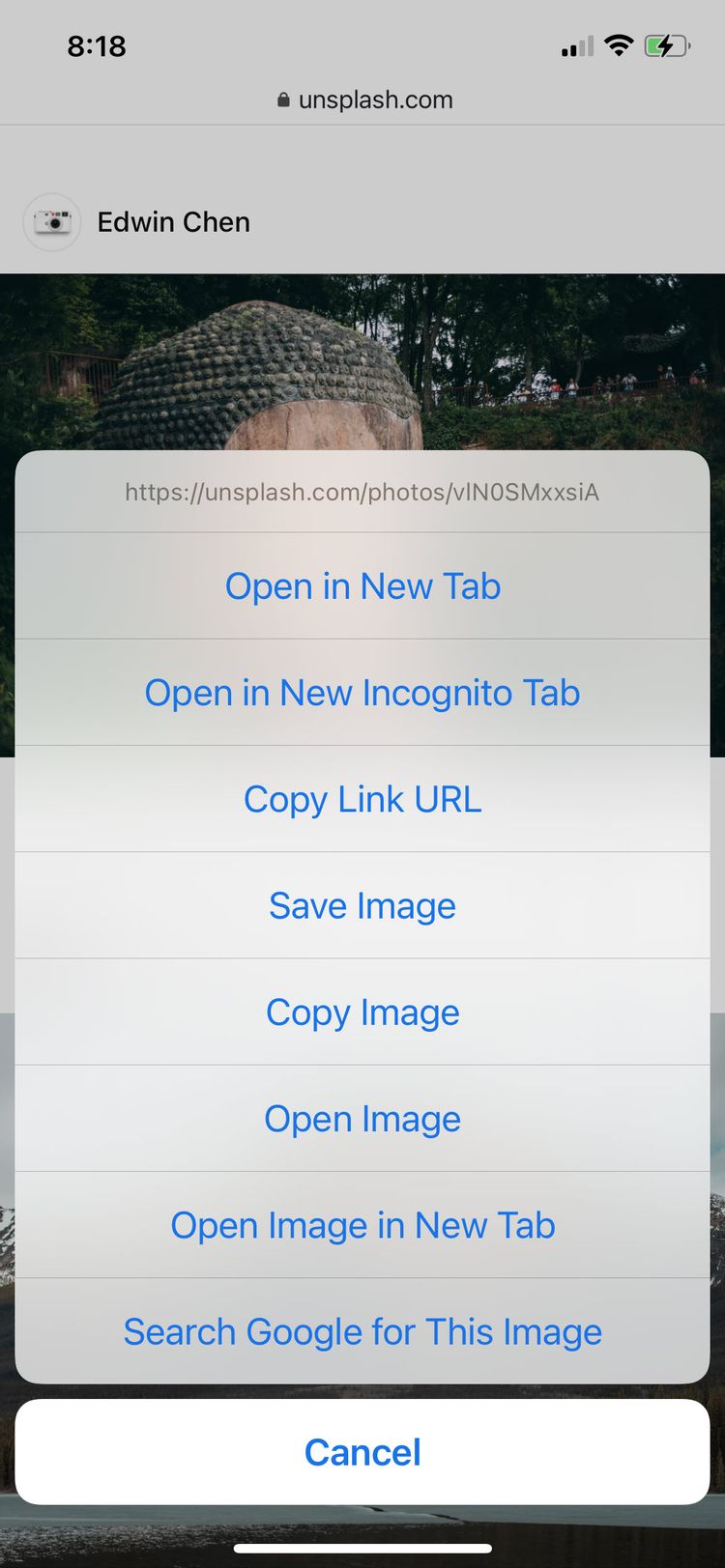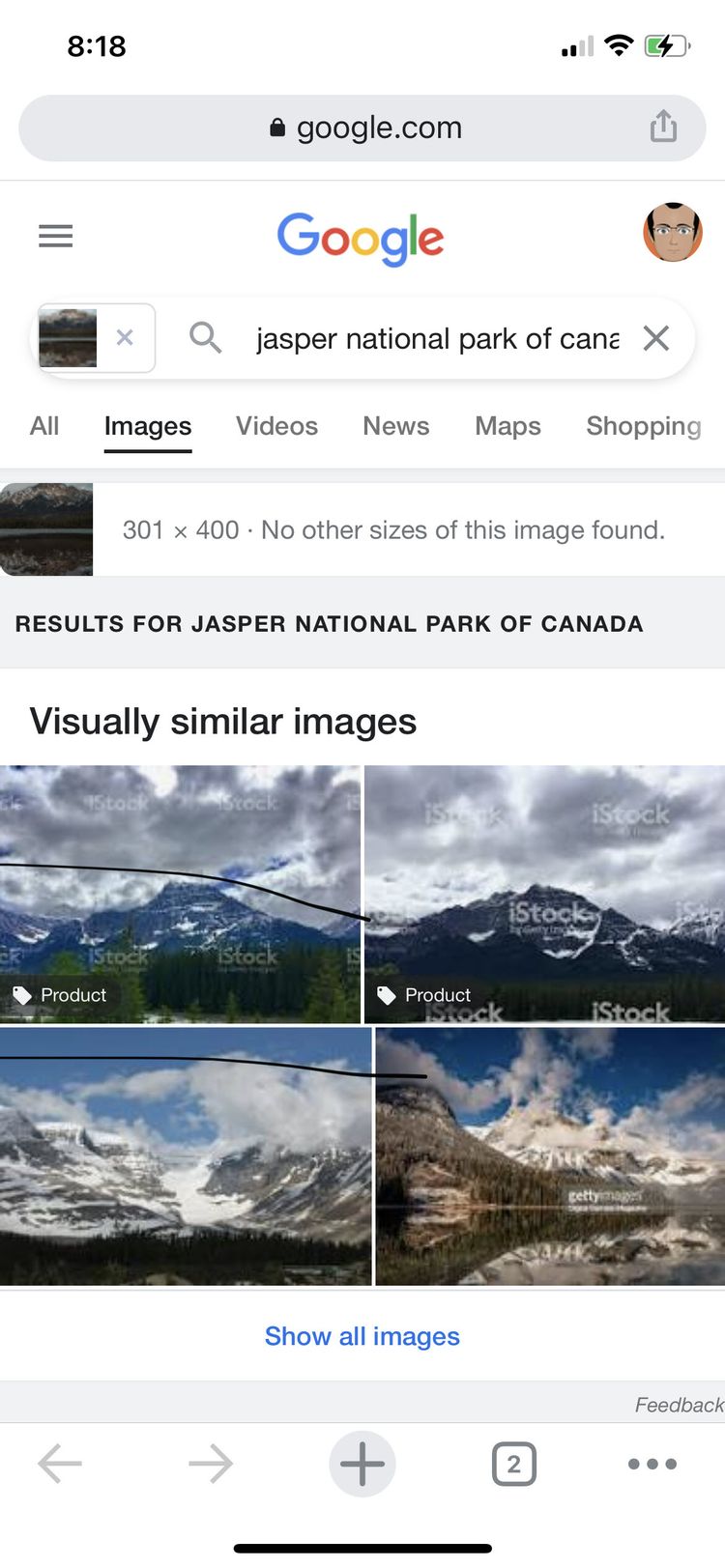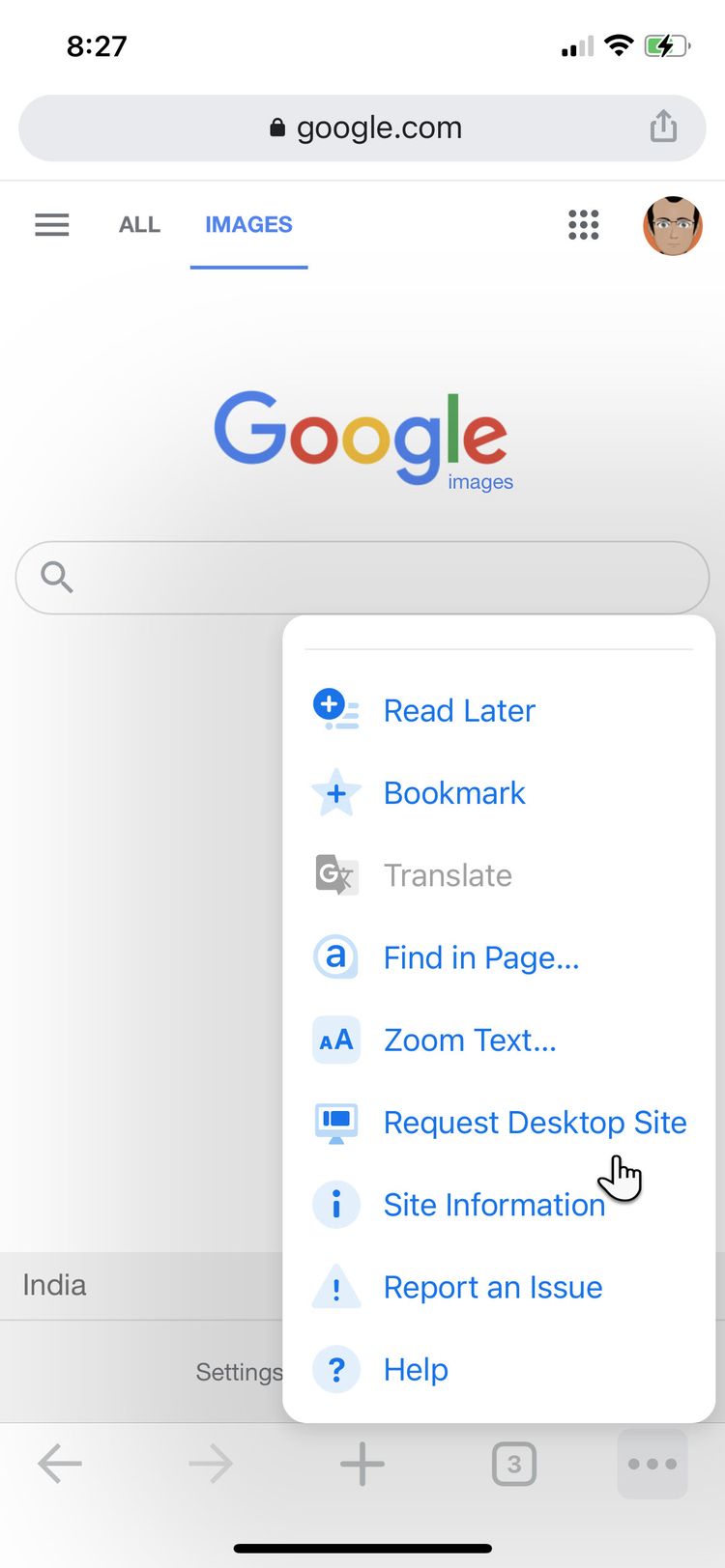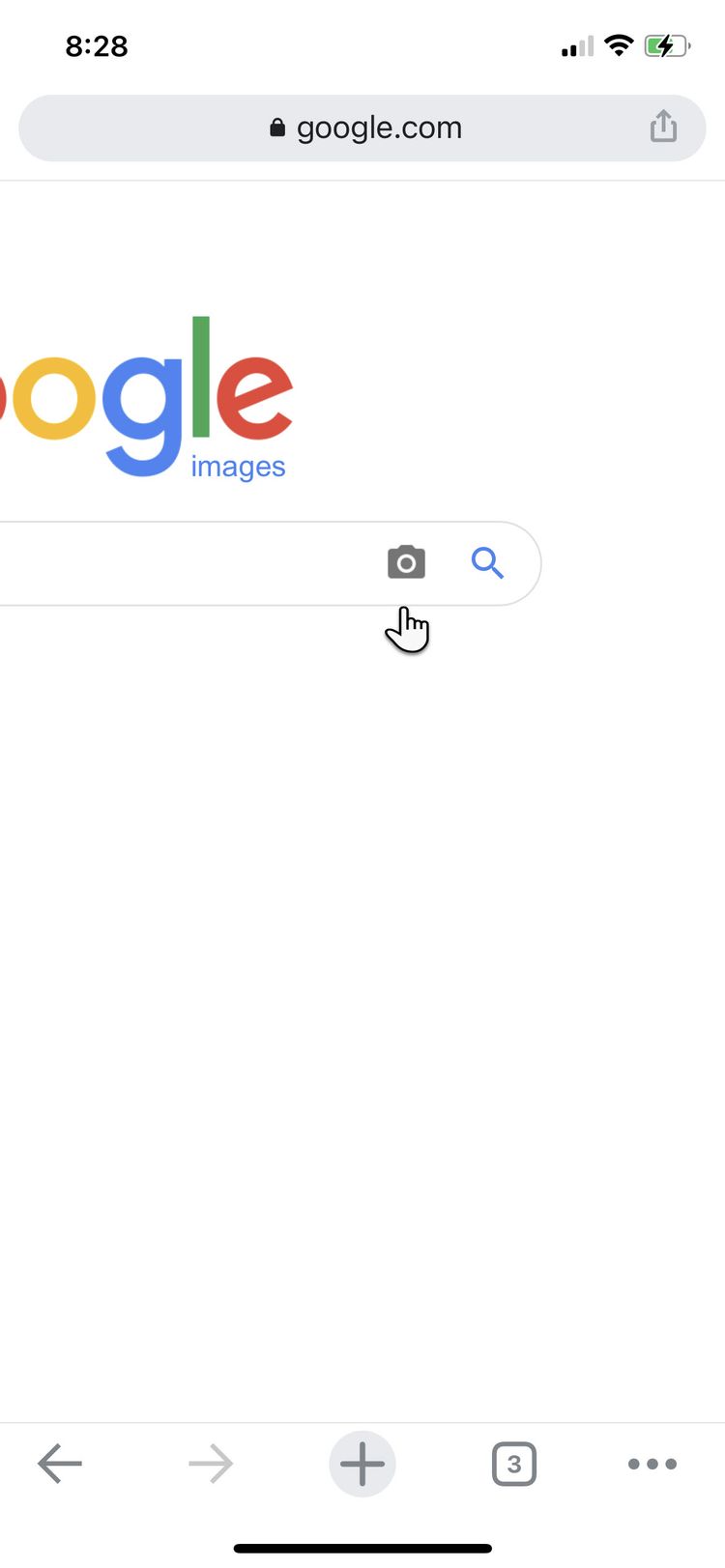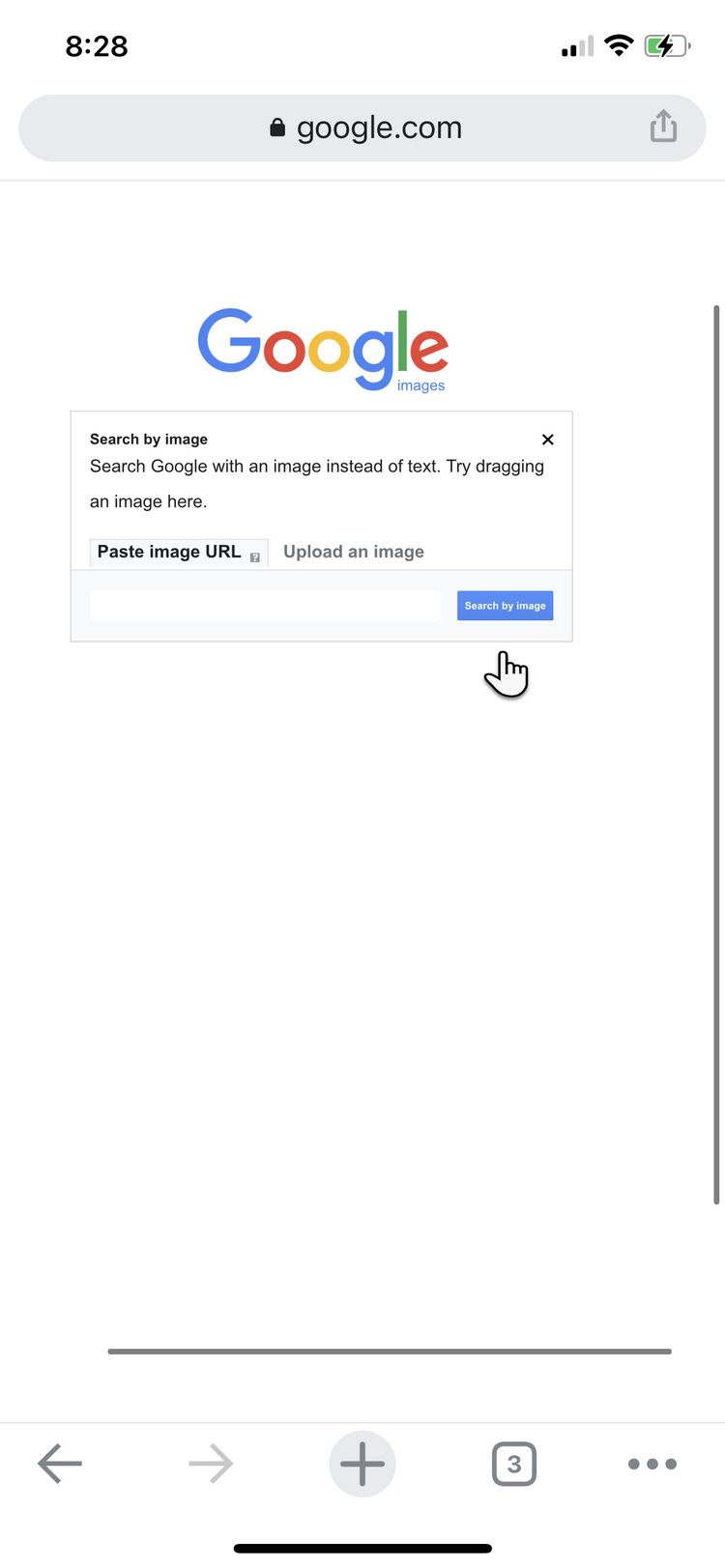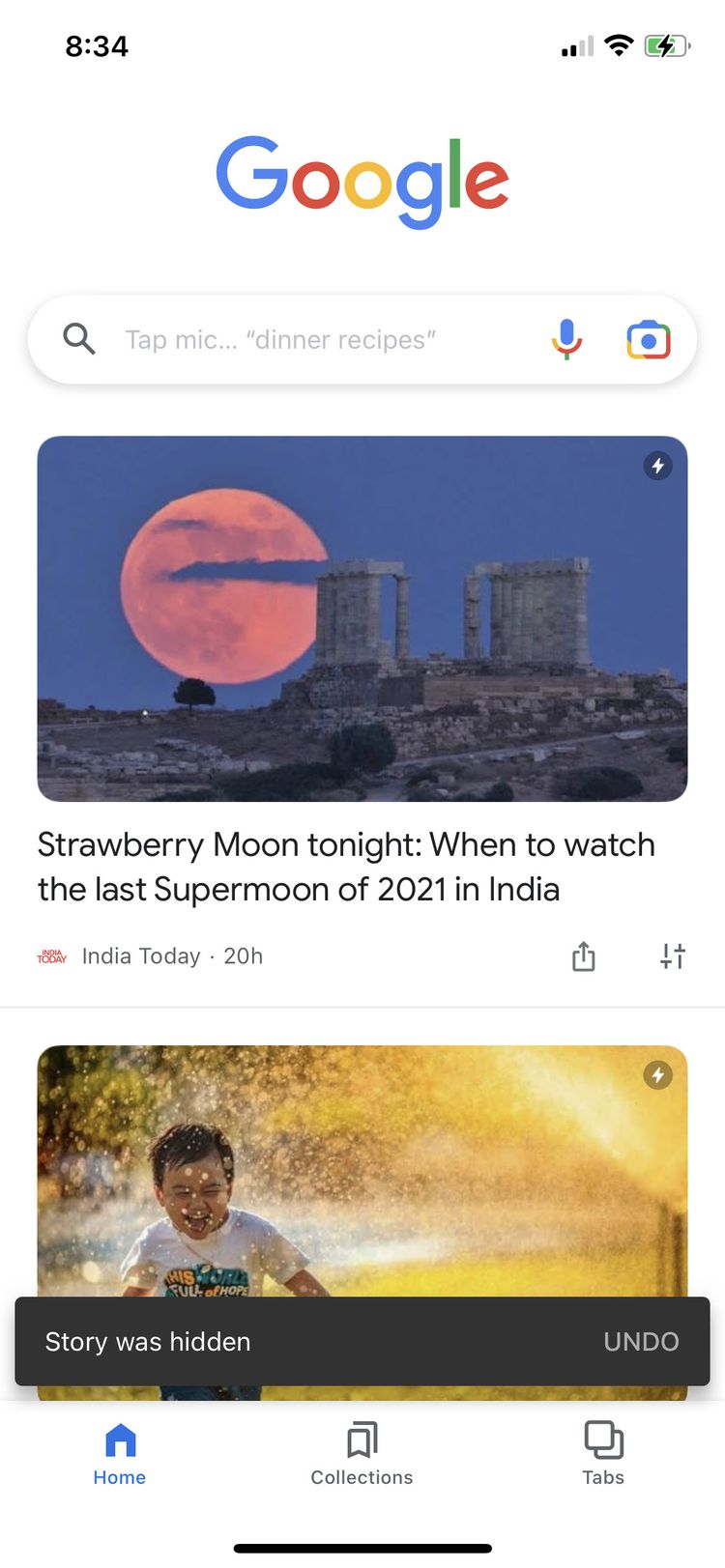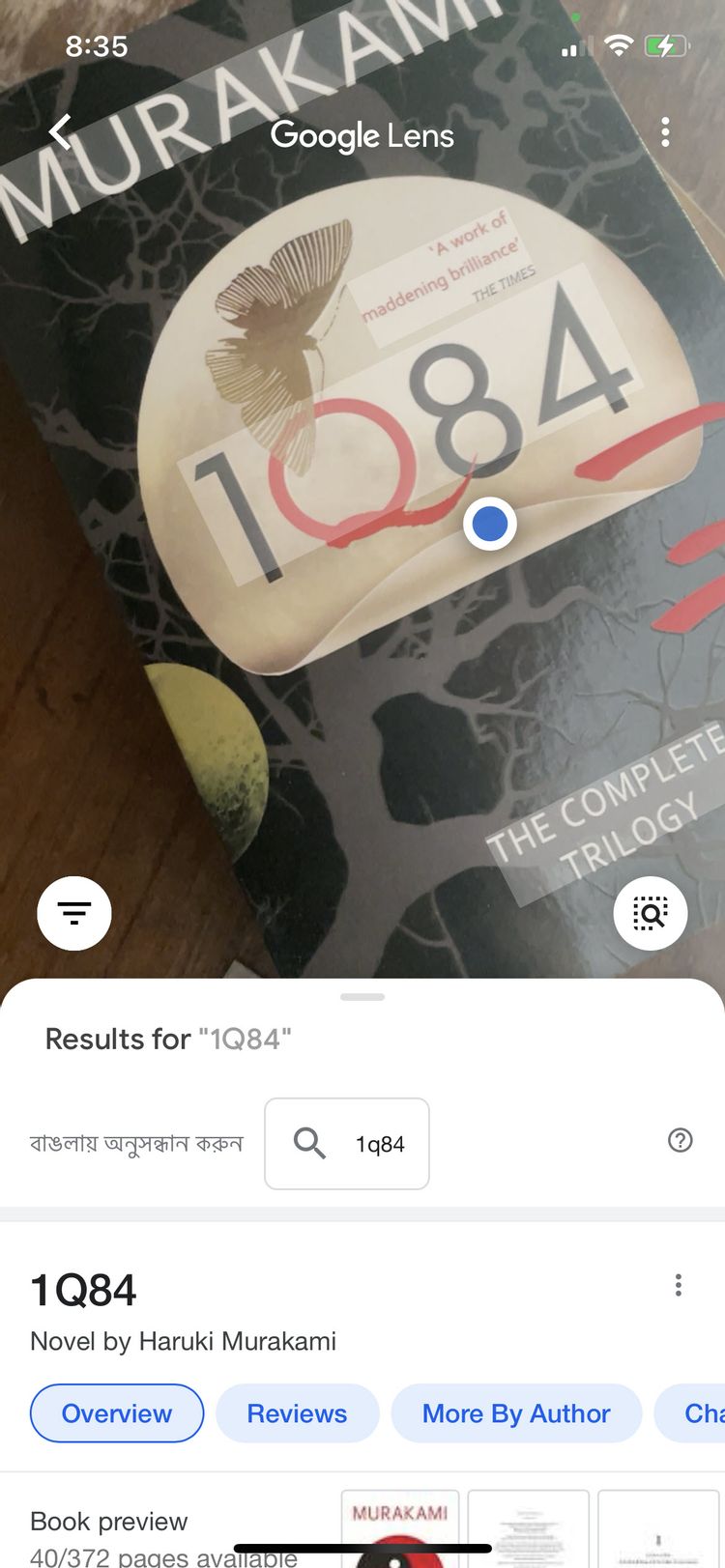عنوانهای این مطلب
قابلیت جستجوی معکوس عکس در گوگل یکی از بهترین روشهای پیدا کردن منبع عکس است. این عکس میتواند تصویر پروفایل شخصی باشد که سعی دارید با او تماس بگیرید یا منشأ یک میم اینترنتی باشد که به آن علاقه دارید.
وقتی یاد بگیرید که جستجوی معکوس عکس را انجام دهید، این کار به جای جستجوی کلمات کلیدی برای شما عادت میشود. میتوانید از این روش در محل کار برای جستجوی فایلهای ارائه مرتبط با کار یا پیدا کردن نسخه باکیفیت تر تصاویر استفاده کنید. امروزه جستجوی معکوس عکس در گوگل تاکتیک قدرتمندی برای مقابله با اخبار جعلی محسوب میشود.
جستجوی معکوس تصاویر با کامپیوتر
سه روش برای جستجوی معکوس تصاویر با کامپیوتر وجود دارد. اول، Google Images را در مرورگر دلخواهتان باز کنید. ما در این مثال از کروم در ویندوز ۱۰ استفاده میکنیم.
- روی آیکن دوربین کلیک کنید و بعد گزینه Upload an image را انتخاب کنید.
- یک عکس را از اینترنت یا کامپیوترتان کشیده و در صفحه جستجوی عکس گوگل رها کنید.
- روی عکس راست کلیک کرده و از منوی باز شده گزینه Copy image address را برای کپی کردن آدرس آن انتخاب کنید. در صفحه جستجوی عکس گوگل روی آیکن دوربین کلیک کرده، سپس نشانی عکس را در کادر برچسب دار پیست کرده و گزینه Select Search by image را انتخاب کنید.
جستجوی معکوس تصاویر با موبایل
برای جستجوی معکوس تصاویر در اندروید یا آیفون نیاز به نصب اپلیکیشن خاصی ندارید.
استفاده از مرورگر کروم
روش انجام این کار روی تبلت یا گوشی کمی متفاوت است چون با این دستگاهها باید به روش ضربه زدن روی صفحه کار کنید اما باز هم راحت است. میتوانید این کار را با مرورگر کروم مخصوص اندروید و iOS انجام دهید. اسکرین شات زیر مربوط به آیفون است.
- به یک صفحه دلخواه رفته، روی عکس ضربه زده و آن را در حالت تمام صفحه باز کنید.
- انگشتتان را روی صفحه فشرده و نگه دارید و از منوی باز شده گزینه Search Google for this image را انتخاب کنید.
- گوگل نتایج این جستجو یعنی صفحاتی که عکس مورد نظر در آنها پیدا شده را نمایش میدهد.
نکته: این جستجوی معکوس تنها در مرورگر کروم iOS و اندروید کار میکند و روی سایر مرورگرها و حتی اپلیکیشن گوگل کار نمیکند.
استفاده از سایت دسکتاپ برای جستجوی معکوس تصاویر
روی گوشیهای موبایل، در صفحه جستجوی عکس گوگل آیکن دوربین نمایش داده نمیشود. برای استفاده از این روش باید روی گوشی از نسخه کامپیوتری این صفحه استفاده کنید.
- برای استفاده از نسخه کامپیوتری، روی دکمه منو (سه نقطه سمت راست پایین صفحه) ضربه بزنید. حالا این منو را اسکرول کرده و Request Desktop Site را انتخاب کنید. در نسخه دسکتاپ صفحه، روی آیکن دوربین در کادر جستجو ضربه بزنید.
- از این رابط کاربری مثل نسخه دسکتاپ جستجوی عکس گوگل استفاده کنید و بعد با آپلود کردن یک عکس از گالری گوشی جستجو را انجام دهید.
- میتوانید عکس را از طریق دوربین گوشی هم بگیرید یا در اپلیکیشن Files جستجو کنید و فایل را مستقیماً آپلود کنید.
استفاده از گوگل لنز برای جستجوی معکوس تصاویر
میتوانید با گوگل لنز جستجوهای جالب زیادی انجام دهید. جستجوی معکوس تصاویر یکی از این کارها است. گوگل لنز یک اپلیکیشن اختصاصی برای اندروید دارد اما جزء امکانات اپلیکیشن گوگل، گوگل فوتوز و دستیار گوگل iOS و اندروید نیز هست.
- اپلیکیشن گوگل را باز کنید.
- روی آیکن گوگل لنز کنار کادر جستجو ضربه بزنید.
- دوربین را به سمت یک شی واقعی نشانه گرفته و بعد روی Search ضربه بزنید.
- یا میتوانید روی آیکن انتخاب عکس ضربه زده و یکی از عکسهای ذخیره شده در گالری گوشی را انتخاب کنید.
- حالا یک پنجره جدید باز شده و نتایج جستجو را نمایش میدهد.
نکته: با گوگل لنز میتوانید بخشهای کوچکتری از یک عکس را هم انتخاب کرده و جستجو را شروع کنید. میتوانید شیای در عکس را انتخاب کرده یا یک کادر انتخاب اطراف هر قسمت دلخواهی از عکس بکشید تا جستجوی شما شروع شود.
دانلود: گوگل لنز برای اندروید (رایگان)
استفاده از سایر روشهای جستجوی معکوس عکس
موتور جستجوی بینگ هم ابزاری برای جستجوی معکوس تصاویر با نام Visual Search دارد که عملکرد آن شبیه به گوگل لنز است. کافیست به صفحه جستجوی بینگ بروید و روی آیکن دوربین ضربه بزنید. در نتیجه برای جستجوی عکسهای ناشناس روی موبایل بیشتر از یک گزینه دارید و یک روش جدید برای جستجوی وب در اختیار شما قرار دارد.